|
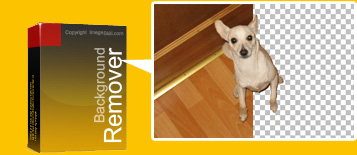
Background Remover is een invoegtoepassing die compatibel is met Photoshop voor Windows en is ontworpen door ImageSkill Software. Background Remover werkt samen met Adobe Photoshop, Adobe Photoshop Elements, Corel Paint Shop Pro, Macromedia Fireworks en andere programma's. De belangrijkste toepassing van Background Remover is het extraheren van een deel van een afbeelding, het 'object', en het verwijderen van het ongewenste deel van de afbeelding, de 'achtergrond'. Met het programma kunt u bepalen welke pixelgebieden worden gewijzigd, welke pixelgebieden gedeeltelijk worden gewijzigd en welke pixelgebieden ongewijzigd blijven. Een gedeeltelijke wijziging houdt in dat onduidelijke randen van objecten worden hersteld. Dit gebeurt door deze delen weer deels transparant te maken en door de achtergrondkleur weg te nemen zodat alleen de objectkleur overblijft in deze deels transparante delen. Hierdoor sluit het uitgeknipte object naadloos aan op een andere achtergrond. De uitgeknipte objecten kunt u gebruiken in collages, plakboeken en wenskaarten.
|
|
Deze helptekst bevat de volgende gedeelten:
|
Recente wijzigingen
|
|
|
- v 1.0 - Nieuwe release.
- v 1.1 - Installatieprogramma en interface zijn verbeterd.
- v 2.0 - Nieuwe functie - Markering voor randverwijdering is toegevoegd om kleuren te scheiden. Met deze functie kunt u semitransparante objecten zoals opwaaiende haren, glazen voorwerpen, rook en mist naar behoren extraheren.
- v 3.0 - De nieuwe functie voor het extraheren van objecten met veel kleine openingen is toegevoegd. De interface van Background Remover is vernieuwd. De meeste functies zijn verbeterd. Tevens is een functie voor ongedaan maken en opnieuw uitvoeren geïmplementeerd.
|
Instructies
|
|
Eenvoudige objecten extraheren
In deze instructie leert u hoe u een object uit een achtergrondstructuur extraheert.

- De afbeelding is een achtergrond. We moeten een laag aanmaken.
Voorbeeld: in Adobe Photoshop Laag -> Nieuw -> Laag van achtergrond.
Voor Paint Shop Pro van Corel (Jasc) gebruikt u de opdracht Lagen -> Laag maken van achtergrondlaag.
Gebruik het 'lagen'-palet voor het maken van een laag.
 
- Voer de invoegtoepassing Background Remover uit: 'Effecten -> Insteekfilters -> Imageskill -> Background Remover'.
- Selecteer Object markeren en markeer het object (groene curve).
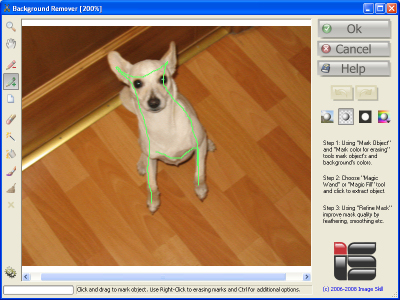
- Selecteer Toverstaf en markeer de achtergrond (rode curve). Als u de muisknop loslaat, wordt de achtergrond verwijderd. Klik met de rechtermuisknop om het gewiste object te markeren.
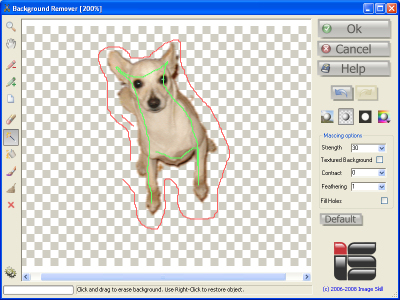
- U ziet dat de achtergrond niet helemaal verwijderd is. Verhoog de parameter Sterkte om de mate van wissen te verhogen.
- Stel de parameter Slinken in op 1 om te voorkomen dat de rand om de hond te smal wordt.
- Stel de parameter Doezelen in op 2 voor afnemende dekking om de rand van de hond.
- Druk op OK en geef de nieuwe afbeelding door aan het hostprogramma.
|
|
Semitransparante objecten extraheren
In deze instructie leert u hoe u een semitransparant object (vrouw met opwaaiend haar) uit een achtergrondstructuur extraheert.

- De afbeelding is een achtergrond. We moeten een laag aanmaken. Voorbeeld: 'Laag -> Nieuw -> Laag van achtergrond' in Adobe Photoshop.
- Voer de invoegtoepassing Background Remover uit: 'Effecten -> Invoegtoepassingen -> Imageskill -> Background Remover'.
- Selecteer Object markeren en markeer het object (groene curve).
- Selecteer Toverstaf en markeer de achtergrond (rode curve). Als u de muisknop loslaat, wordt de achtergrond verwijderd. Klik met de rechtermuisknop om het gewiste object te markeren. Selecteer Structuurachtergrond als de achtergrond van het object een structuur heeft.
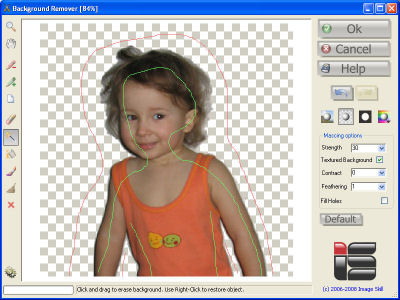
- Markeer het haar van de vrouw met de kwast voor Randverwijdering.
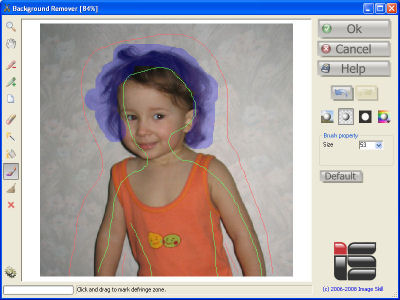
- In de gemarkeerde zone worden de kleuren van het object en de achtergrond gescheiden.
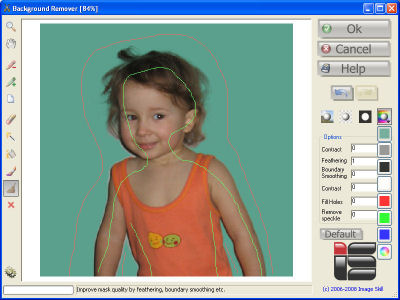
- De kleuren zijn op de juiste manier zijn gescheiden en het haar van de vrouw ziet er natuurlijk uit op een andere achtergrond. Dit is een eindresultaat van extractie.
- Druk op OK en geef de nieuwe afbeelding door aan het hostprogramma.
|
|
Objecten met veel kleine openingen extraheren
In deze instructie leert u hoe u een object met veel kleine openingen (juwelen, boomtakken enz.) extraheert.

- Maak een laag aan op de achtergrondafbeelding zoals hierboven beschreven en activeer Background Remover.
- Selecteer Object markeren en markeer het object (groene curve).
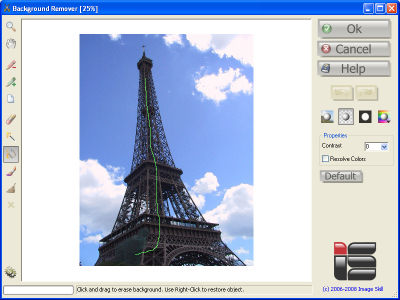
- Selecteer Magisch opvullen en markeer de achtergrond (rode curve). Klik met de muis om de extractie te starten.
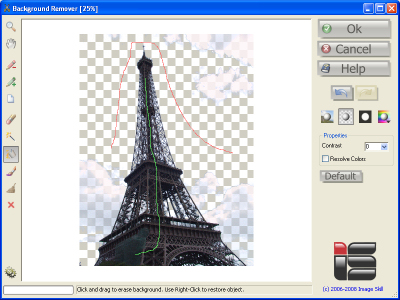
- Met Magisch opvullen kunt u met de linkermuisknop de kleuren aangeven die u wilt verwijderen en met de rechtermuisknop de kleuren aangeven die u wilt behouden. De hele afbeelding wordt verwerkt, zodat u een object met veel kleine openingen kunt extraheren door het object en de achtergrondkleuren te markeren. Pixelkleuren die eruitzien als gemarkeerde achtergrondkleuren worden verwerkt. Aan al deze pixels wordt een transparantiewaarde toegekend.
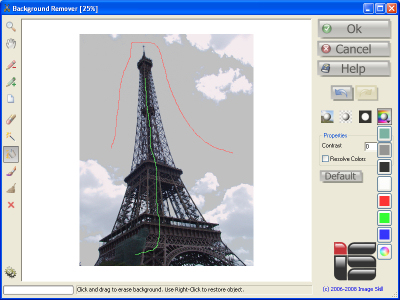
U kunt het resultaat controleren door de afbeelding tegen een effen gekleurde achtergrond te plaatsen.
- Als het object en de achtergrond kleuren gemeenschappelijk hebben, schakelt u Kleuren omzetten in. U kunt het resulterende masker verfijnen door de parameter Contrast bij te stellen.
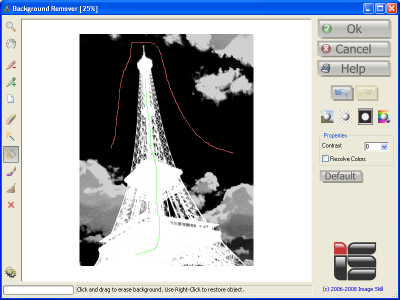
-
De definitieve afstelling van het masker kunt u doen met de functie Masker verfijnen.
- Druk op OK en geef de nieuwe afbeelding door aan het hostprogramma.
|
Kopen
|
|
|
U kunt de volledige versie van deze plug-in nu ($49).
Bestel dit product via


|
